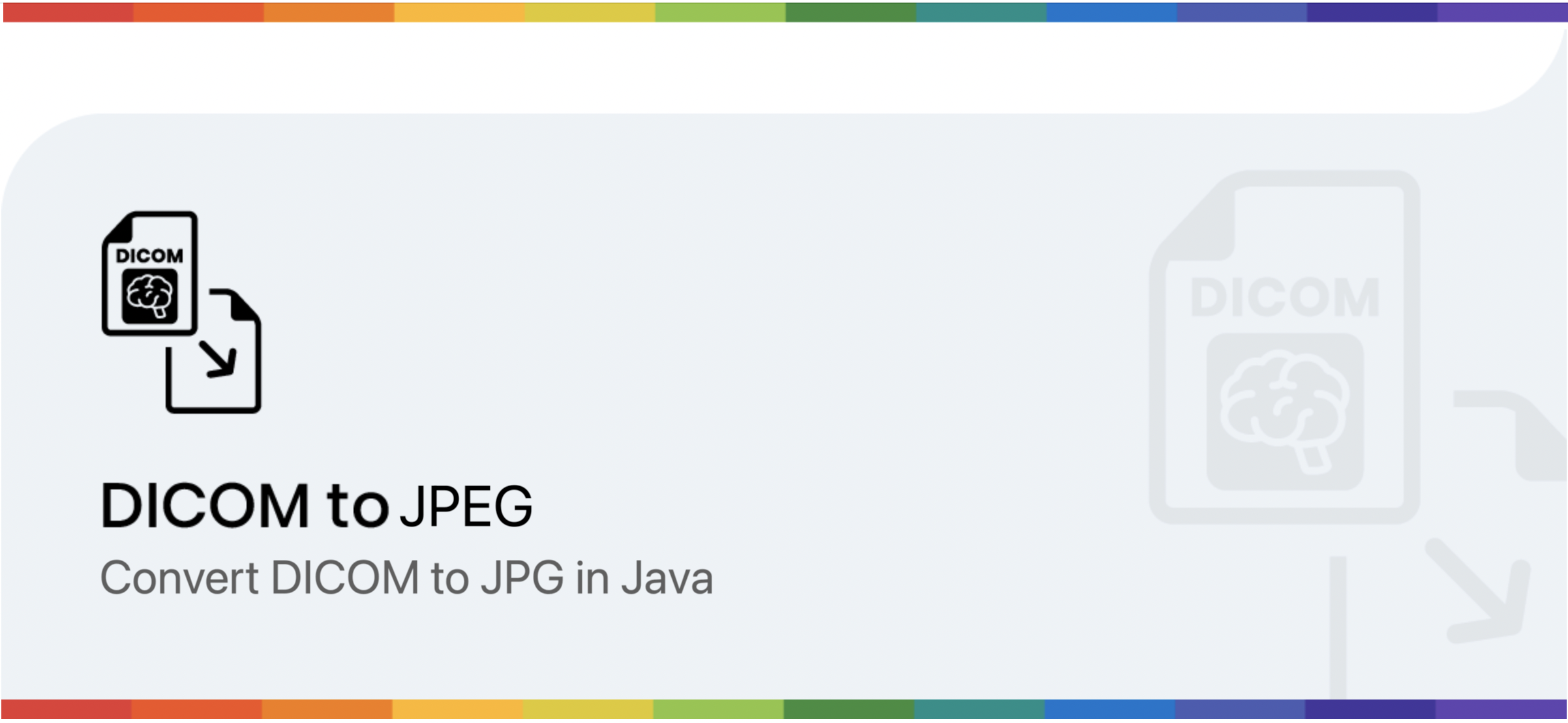
Konverter DCM til JPG i Java
Digital Imaging and Communications in Medicine (DICOM) er standarden for kommunikation og styring af medicinsk billeddannelsesinformation og relaterede data. Den indeholder også flere monokrome billeder sammen med et rigt sæt metadata. Sådanne oplysninger kan være alt fra patientoplysninger, institution, modalitet med mere. Desuden er det populært, fordi de nemt kan give integration af medicinske billedbehandlingsenheder såsom scannere, servere, arbejdsstationer, printere, netværkshardware. Men for at vise DICOM-billedet har vi brug for en specifik applikation, og det bliver virkelig svært, når vi skal vise det inde på en webside. Så en af de levedygtige løsninger er at konvertere DICOM til JPG-format. En anden fordel ved JPEG-filer er, at den indeholder et enkelt monokromt (eller farve) billede. Da JPG-billedet ikke har en tilknyttet meta-data, så det reducerer størrelsen på billedet og outputtet er også komprimeret/mindre i størrelse.
DICOM Images Conversion API
Aspose.Imaging Cloud SDK til Java giver dig mulighed for at implementere populære billedformatbehandlingsfunktioner. Du kan redigere og transformere rasterbilleder, Photoshop-filer, metafiler og andre formater såsom WebP. På samme måde er det lige så i stand til at behandle DICOM-billeder, og vi vil bruge det til konvertering af DCM til JPG-format. For nu at komme i gang med SDK-brug, skal vi tilføje dens reference i vores java-projekt ved at inkludere følgende oplysninger i pom.xml (maven build type project).
<repositories>
<repository>
<id>aspose-cloud</id>
<name>artifact.aspose-cloud-releases</name>
<url>http://artifact.aspose.cloud/repo</url>
</repository>
</repositories>
<dependencies>
<dependency>
<groupId>com.aspose</groupId>
<artifactId>aspose-imaging-cloud</artifactId>
<version>22.4</version>
</dependency>
</dependencies>
Hvis vi allerede har registreret os på Aspose Cloud Dashboard, skal du indhente dine klientoplysninger fra Cloud Dashboard. Ellers skal du først registrere en gratis konto, mens du bruger en gyldig e-mailadresse.
Konverter DCM til JPG i Java
Dette afsnit indeholder detaljerne om, hvordan du indlæser og konverterer DCM til JPG-format ved hjælp af Java-kodestykke.
- Opret et objekt af ImagingApi ved hjælp af personlige klientoplysninger
- Indlæs nu DCM-filen ved hjælp af readAllBytes(…)-metoden og overfør til byte[]-array
- Opret en forekomst af UploadFileRequest, mens du angiver argumentet for DICOM-billednavn og uploader det til cloud-lageret ved hjælp af uploadFile(…)-metoden
- Næste trin er at oprette et objekt af ConvertImageRequest, som tager input DCM navn og JPG som argumenter
- Kald metoden convertImage(…) for at konvertere DCM til JPG-format, og resultatet returneres som svarstrøm
- Gem endelig den resulterende JPG på lokalt drev ved hjælp af FileOutputStream-objektet
// Hent ClientID og ClientSecret fra https://dashboard.aspose.cloud/
String clientId = "7ef10407-c1b7-43bd-9603-5ea9c6db83cd";
String clientSecret = "ba7cc4dc0c0478d7b508dd8ffa029845";
// oprette billedobjekt
ImagingApi imageApi = new ImagingApi(clientSecret, clientId);
// indlæs DICOM-billede fra lokalt drev
File file1 = new File("skull_2.dcm");
byte[] imageStream = Files.readAllBytes(file1.toPath());
// oprette fil upload anmodning objekt
UploadFileRequest uploadRequest = new UploadFileRequest("input.dcm",imageStream,null);
// upload DICOM-billedet til skylageret
imageApi.uploadFile(uploadRequest);
// angiv outputformatet for billedet
String format = "jpg";
// Opret billedkonverteringsanmodningsobjekt
ConvertImageRequest convertImage = new ConvertImageRequest("input.dcm", format, null, null);
// konverter DCM til JPG og returner output i responsstrøm
byte[] resultantImage = imageApi.convertImage(convertImage);
// Gem resulterende JPG på lokalt drev
FileOutputStream fos = new FileOutputStream("/Users/nayyer/Documents/" + "Resultant.jpg");
fos.write(resultantImage);
fos.close();
Eksemplet på DICOM-billedet brugt i ovenstående eksempel kan downloades fra skull2.dcm og outputtet fra Resultant.jpg.
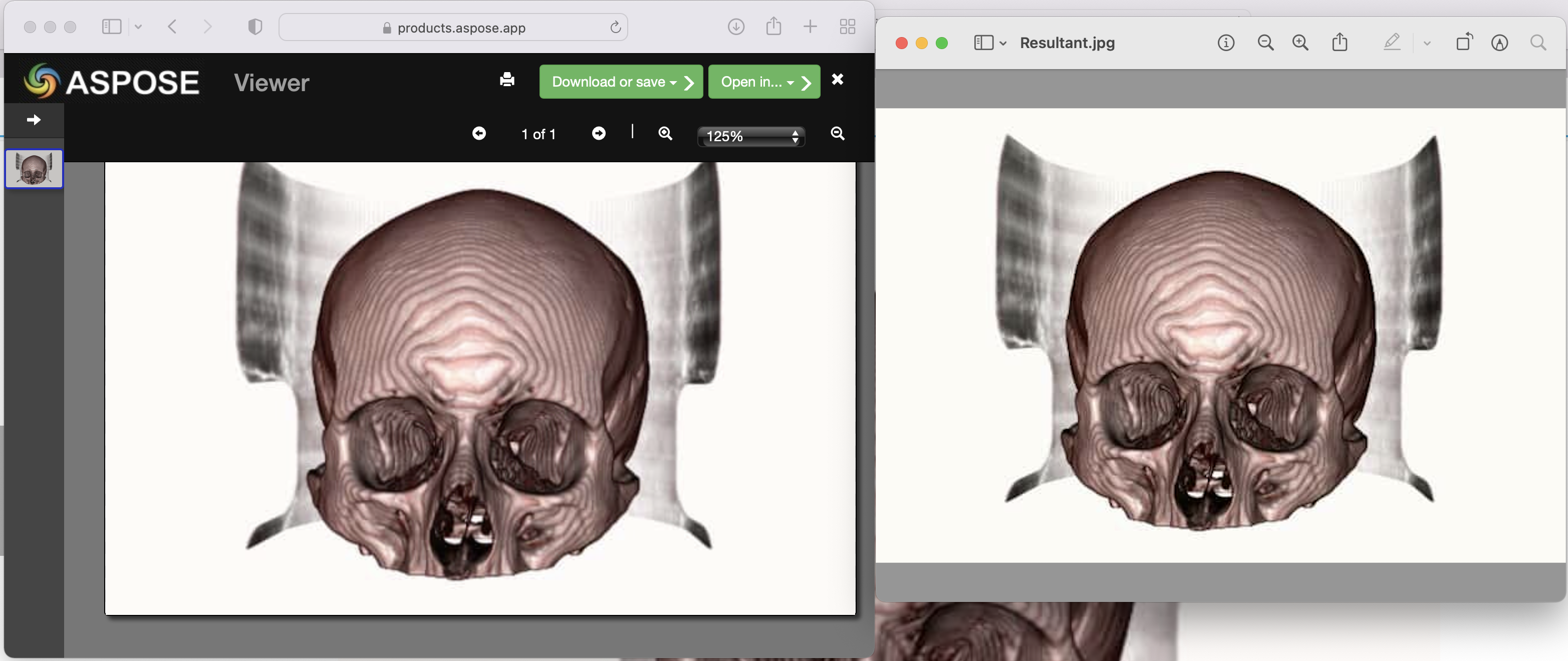
Billede:- DCM til JPG konvertering forhåndsvisning
DCM til JPG ved hjælp af cURL-kommandoer
Ud over programmeringssprog kan REST API’erne også tilgås via cURL-kommandoer. Da Aspose.Imaging Cloud er udviklet i henhold til REST-arkitekturen, så i denne artikel vil vi diskutere detaljerne om, hvordan man konverterer DICOM-billeder til JPG ved hjælp af cURL-kommandoer. De første trin er at generere et JWT-adgangstoken (baseret på klientlegitimationsoplysninger) ved hjælp af følgende kommando.
curl -v "https://api.aspose.cloud/connect/token" \
-X POST \
-d "grant_type=client_credentials&client_id=bb959721-5780-4be6-be35-ff5c3a6aa4a2&client_secret=4d84d5f6584160cbd91dba1fe145db14" \
-H "Content-Type: application/x-www-form-urlencoded" \
-H "Accept: application/json"
Efter JWT-genereringen skal du udføre følgende kommando for at konvertere DCM til JPG-format.
curl -v -X GET "https://api.aspose.cloud/v3.0/imaging/input.dcm/convert?format=Resultant.jpg" \
-H "accept: application/json" \
-H "authorization: Bearer <JWT Token>" \
-o Resultant.jpg
Konklusion
Vi har diskuteret detaljerne om, hvordan vi programmæssigt kan konvertere DICOM-billeder til JPG-format ved hjælp af Aspose.Imaging Cloud SDK til Java. Samtidig har vi også undersøgt en mulighed for at konvertere DCM til JPG ved hjælp af cURL-kommandoer. Desuden er Produktdokumentation en fantastisk kilde til information til at lære om andre spændende funktioner, der tilbydes af API.
Bemærk venligst, at API-funktionerne også kan testes ved hjælp af SwaggerUI i en webbrowser, og den komplette kildekode for Cloud SDK er tilgængelig på GitHub (under MIT-licens), så du kan overveje at downloade og ændre det efter din bekvemmelighed. Til sidst, hvis du støder på problemer, mens du bruger API’en, kan du overveje at kontakte os for en hurtig løsning via gratis produktsupportforum.
relaterede artikler
Besøg venligst følgende links for at lære mere om: